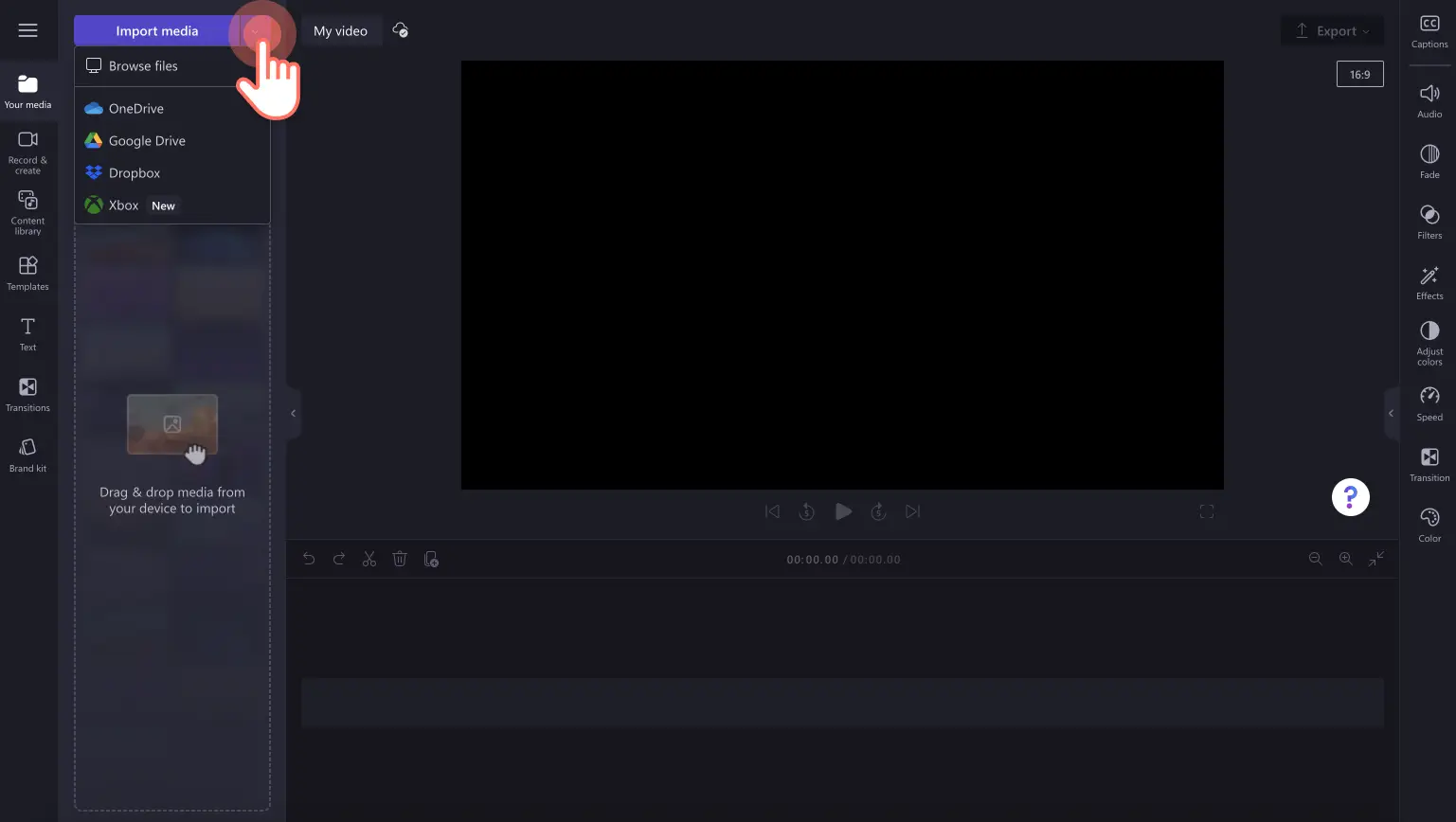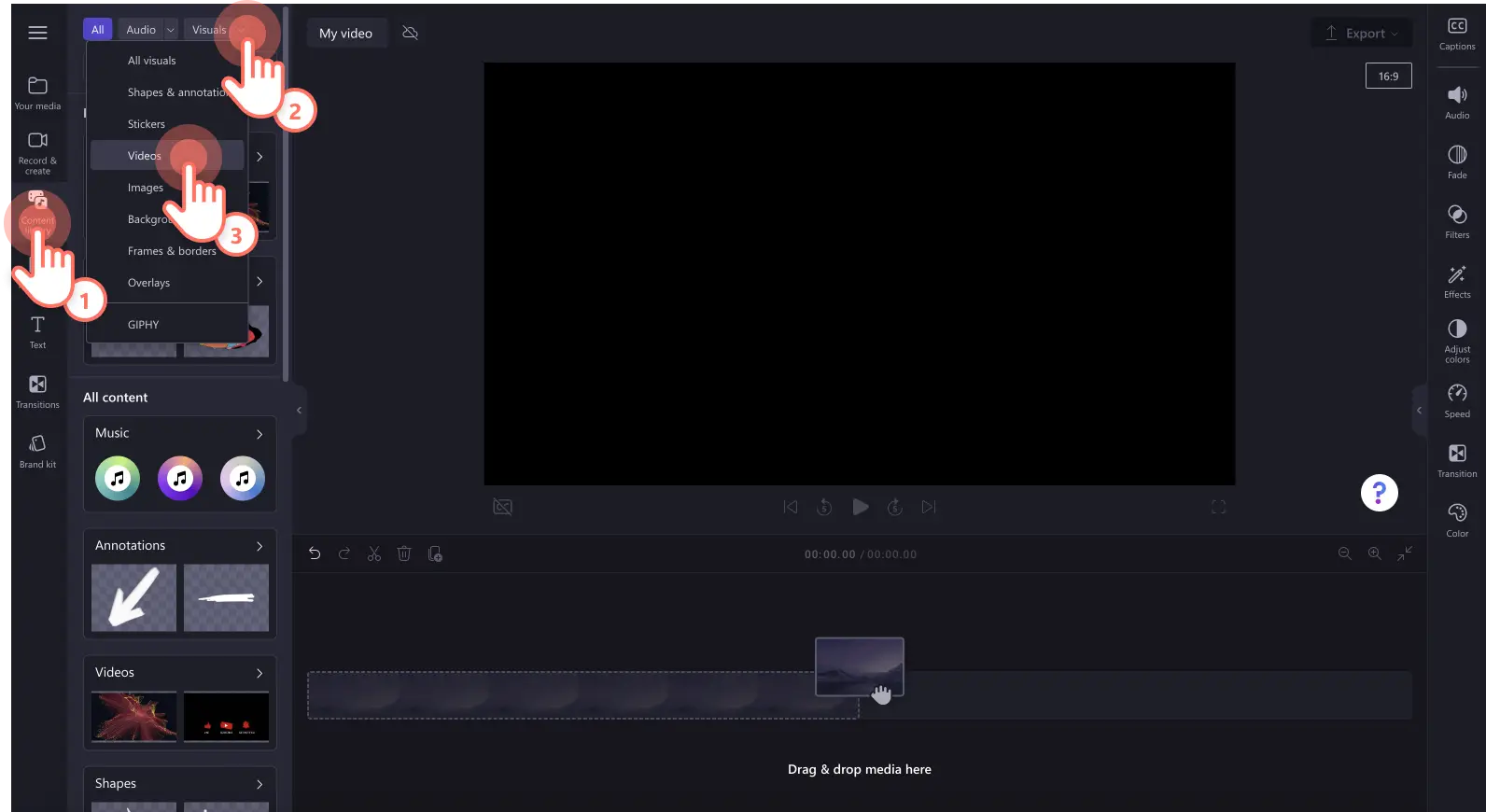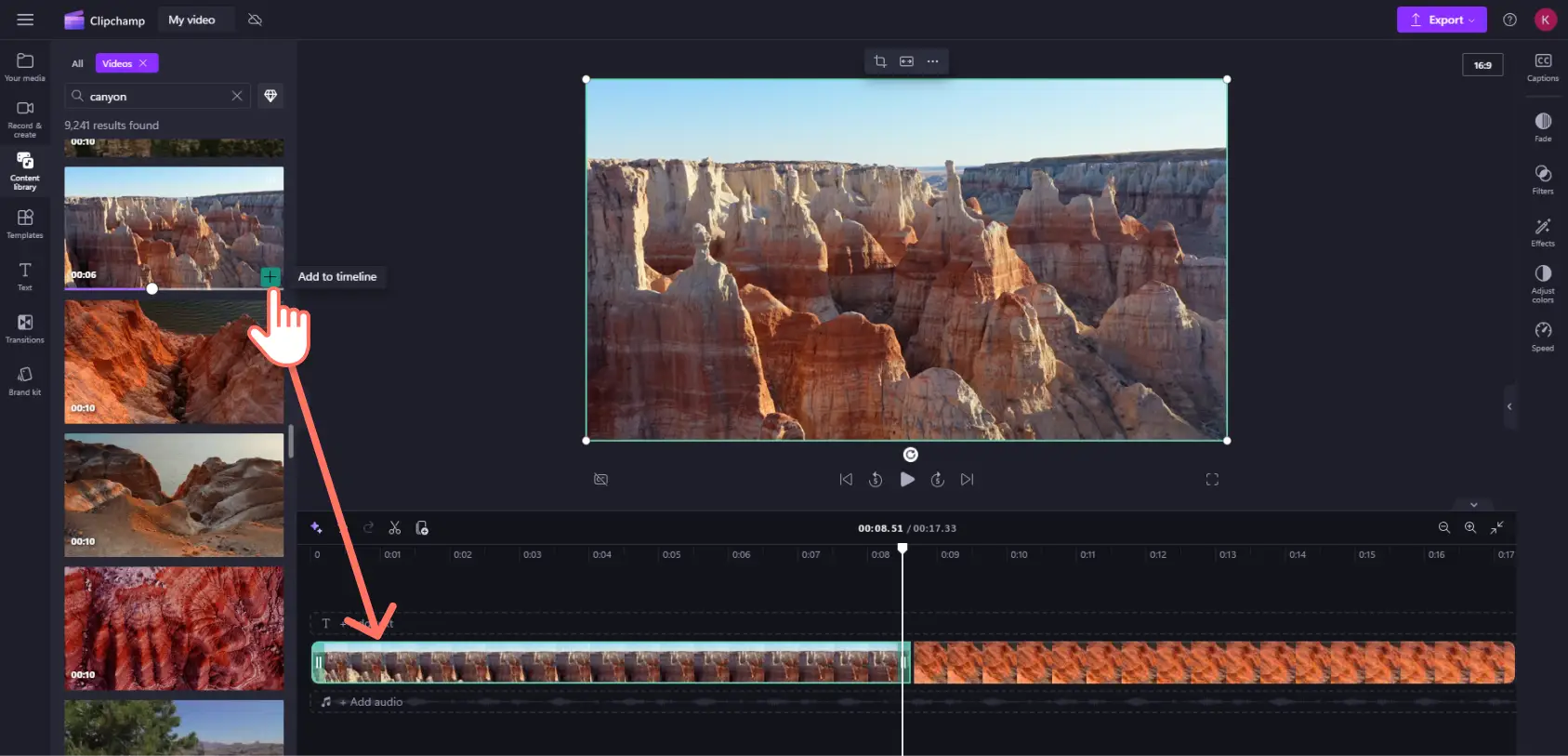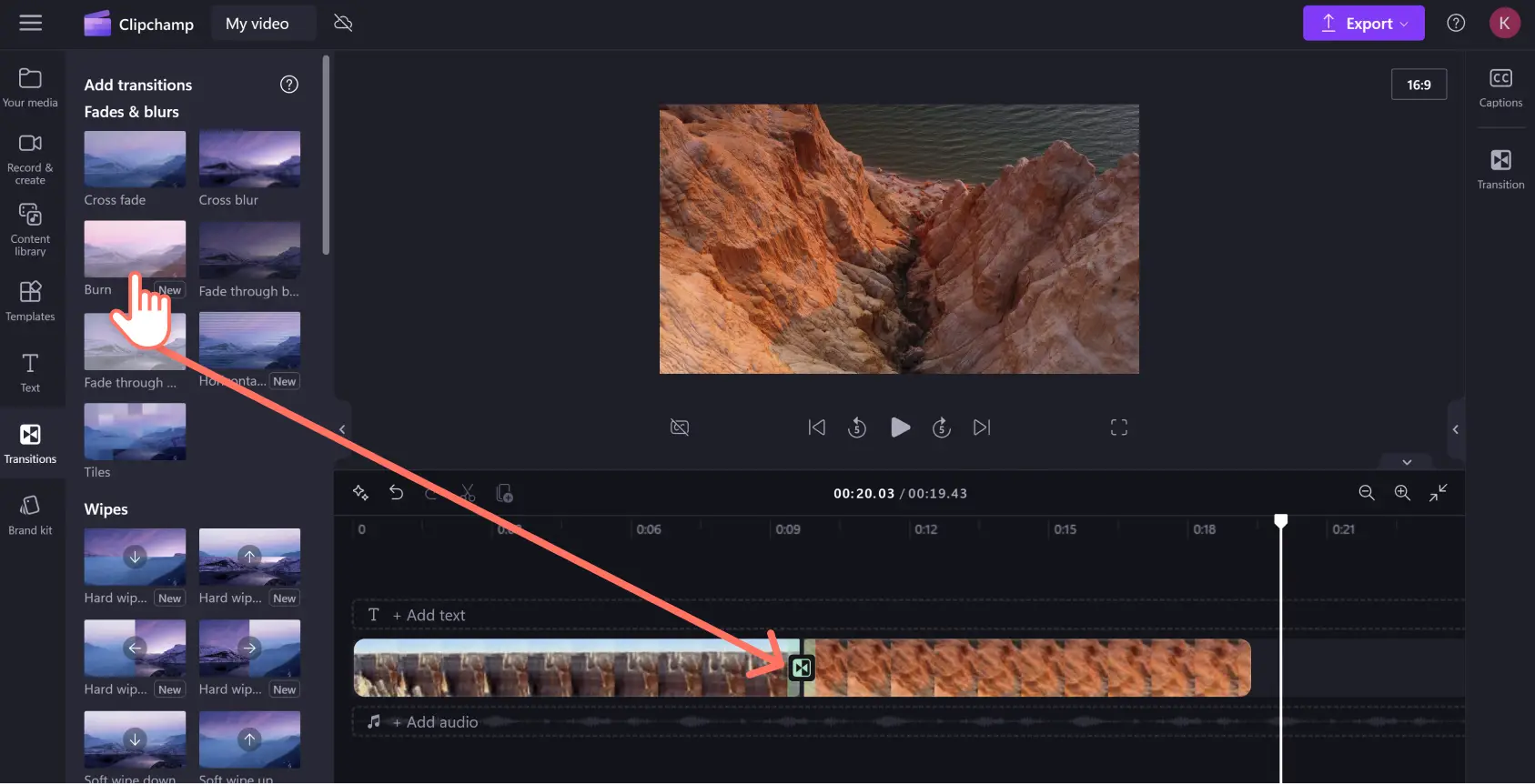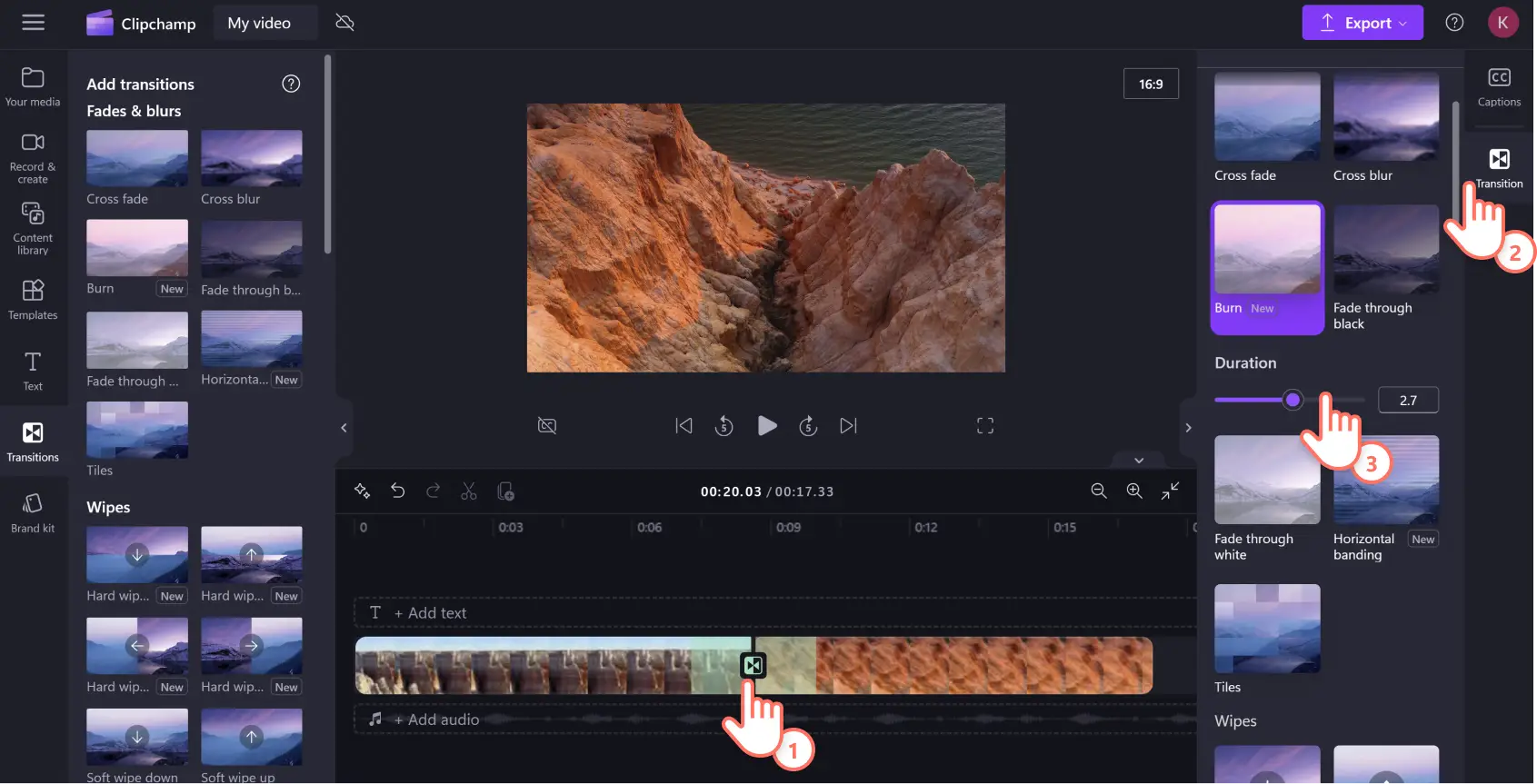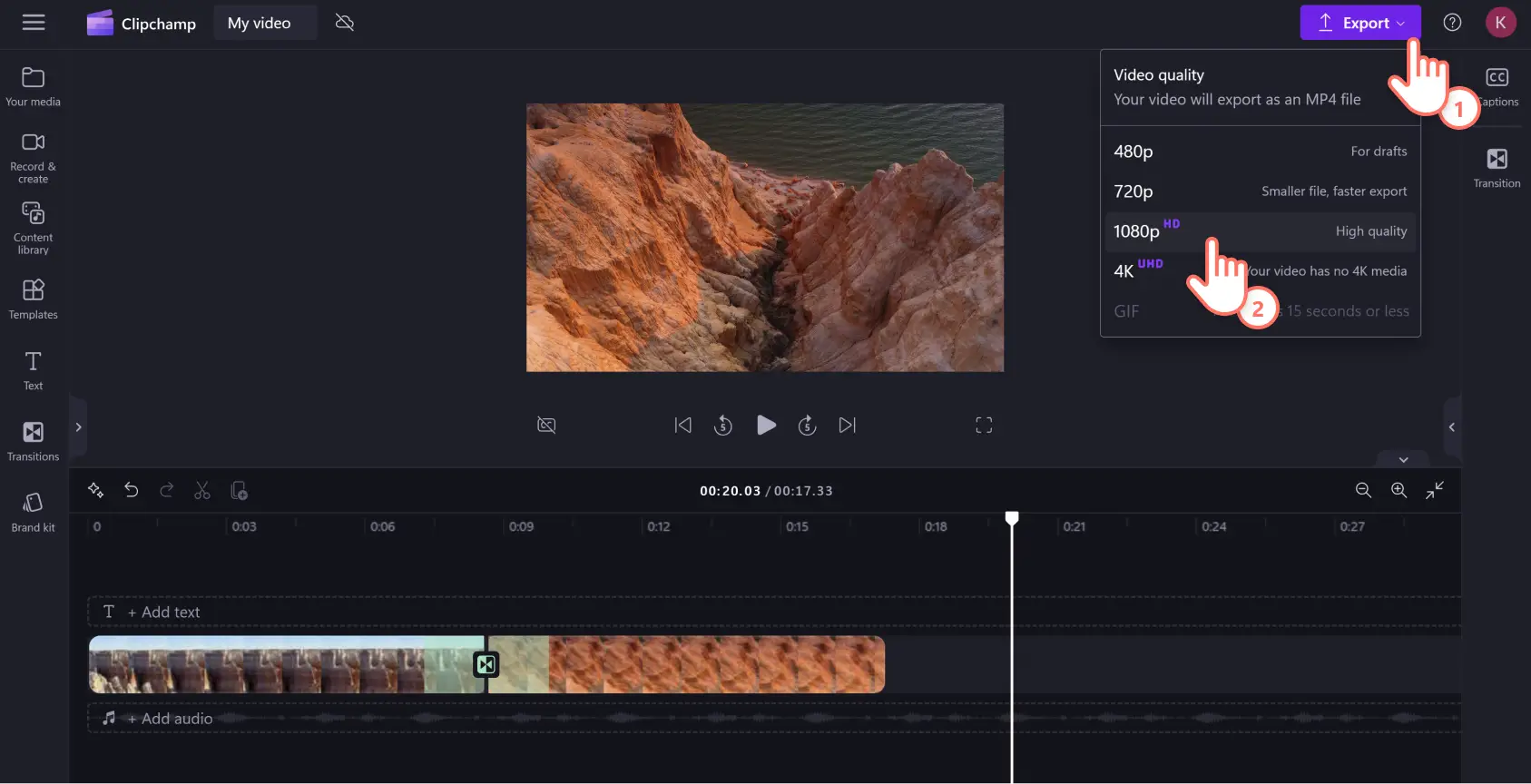"Назар аударыңыз! Бұл мақаладағы скриншоттар жеке тіркелгілерге арналған Clipchamp редакторынан алынған. Жұмыс және мектеп тіркелгілеріне арналған Clipchamp үшін де сондай қағидаттар қолданылады."
Осы бетте
Слайд-шоу бейнелерінің арасына бейне ауысымдар қосып, бірінен екіншісіне әдемі ауыстырыңыз. Ауысымдар — бейне өңдеудің қарапайым әрі қуатты құралы. Сіз монтаждарда немесе слайдшоу бейнелерінде бейнеклиптердің арасына ауысымдар қосып қойсаңыз, кәсіби деңгейдегі мазмұн жасай аласыз.
Дұрыс ауысым бейне әсерлері де бейнеңіздің қарқыны мен көңіл-күйін оңай жақсарта алады. Баяу ауысымдар кинематографиялық әсерді, ал жылдам ауысымдар қатты қуану немесе үрей сезімін тудыруы мүмкін.
Clipchamp атты тегін онлайн бейне өңдегішімізді пайдаланып, бейнелеріңізге ауысымдарды қосу жолы туралы мәлімет алыңыз.
Бейнелерге ауысымдарды тегін қосу жолы
1-қадам. Медиафайлды импорттау немесе каталогтік материал таңдау
Өз медиафайлдарыңызды жүктеп салу үшін құралдар тақтасының "Медиафайл" қойыншасындағы "Медиафайлды импорттау" түймешігін басып, компьютердегі файлдарды шолыңыз немесе OneDrive дискісін қосыңыз.
Сондай-ақ біздің жоғары сапалы тегін каталогтік бейнелеріміз бен фондарымызды пайдалануға болады. Құралдар тақтасындағы "Мазмұн кітапханасы" қойыншасын басып, визуалды элементтердің ашылмалы көрсеткісін басыңыз, содан кейін бейнелер таңдаңыз. Іздеу жолағын қолданып, әртүрлі каталогтік санаттар арасынан іздеуге де болады.
Слайдшоу бейнесін жасау үшін бейнелерді уақыт шкаласына сүйреп апарыңыз.
2-қадам.Медифайлды реттеу және ауысымдар қосу
Бейнеклиптер мен кескіндерді қажетінше реттеу үшін оларды уақыт шкаласына сүйреп апарыңыз.
Өтулерді бейнелер арасына қосу үшін құралдар тақтасындағы "Өтулер" қойыншасын басыңыз. Креативті және классикалық өтулер ауқымына шолып, слайдшоу бейнеңіздің мәні мен күйіне сәйкес келетін өту әсерін таңдаңыз.
Дайын болған кезде, өңдеу уақыт шкаласындағы клиптер арасындағы өтту әсерін сүйреңіз. Өту әсерін автоматты түрде орнына қою үшін екі клиптің арасында жасыл түсті + белгішесі пайда болады.
3-қадам.Өтулер ұзақтығын реттеу
Медиафайл арасындағы өту белгішесін басқан кезде, өтуді дәл реттеуге көмектесу үшін оң жақта сипаттар панелі пайда болады.
Бұл жерде ауысым ұзақтығын секунд бойынша реттеуге болады немесе айнып қалсаңыз, басқа ауысым түрін таңдауға болады.
Әрбір өтудің әдепкі ұзақтығы болады. Ауысымды баяу немесе жылдамырақ ету бейнеңіздің қарқынын өзгертуге көмектеседі, сондықтан оны креативті көзқараспен пайдаланыңыз.
4-қадам.Бейнені сақтаңыз
Өңдеу процесін аяқтағаннан кейін, "Экспорт" түймешігін басу арқылы бейнені сақтауға болады. Бейнені әртүрлі ажыратымдылықта сақтауға болады: 480p, 720p, 1080p және 4K.
Біз 1080p HD ажыратымдылығын ұсынамыз, себебі ол YouTube және әлеуметтік медиа үшін көптеген бейне қажеттіліктеріне сәйкес келеді.
Бір рет басу арқылы бірнеше ауысысмды қосу жолы
Clipchamp өңдегішінде жақсы жұмыс істеп, бейнелерді жылдам өңдегісі келетін бейне редакторлары үшін интуитивті пернелер тіркесімі бар. Бірнеше рет басу арқылы бейнеңізге бірнеше ауысым қосу үшін төмендегі қадамдарды орындаңыз.
Барлық бейнелерді қатар сүйреп апару арқылы өңдеу уақыт шкаласына қосыңыз.
Меңзерді олардың барлығына апару арқылы өңдеу уа0ыт шкаласындағы барлық активтерді таңдаңыз немесе пернетақтадағы Command + A (Mac) немесе CTRL + A (Windows) пернелер тіркесімін пайдаланыңыз. Таңдалған клиптер жасыл түспен бөлектеледі.
Барлық көшу опцияларын іздеу үшін сипат тақтасындағы ауысулар қойындысын таңдаңыз.
Қалаған өтуді басыңыз және ол барлық таңдалған клиптерге автоматты түрде қолданылады.
Өтпелер қойыншасы таңдалған кезде сипаттар тақтасындағы ұзақтық жүгірткісін пайдаланып барлық өтуілердің ұзақтығын реттеңіз.
Қосымша көмек қажет пе? YouTube оқулығын қарап шығып, сондағы қадамдарды орындаңыз.
Кез келген бейнеге қосуға арналған 5 танымал көрініс ауысымы
"Ығыстыру" ауысымы
Бейнеблог бейнелерінде бір уақытта әрекет ету сезімін жасау қажет болғанда, қатты сүртуге ауысу ауқымымен уақыт пен орынды басқарыңыз.
“Жалюзи” ауысымы
Сыныптағы презентацияңыздағы келесі тақырыпты баяу ашу үшін жалюзи арқылы бейнеңіздегі ақпаратты сегменттерге бөліңіз.
"Пиксельдеу" ауысымы
Ойын реакциясының бейнесін пиксельдік өту арқылы аркадалық ностальгияның ретро бөлігіне айналдырыңыз.
3D бетті ауыстыру ауысымы
Төртінші қабырғаны 3D бетті айналдыру арқылы бұзыңыз және клиптеріңізді беттің сөзбе-сөз қозғалуына айналдырыңыз - виртуалды оқу бейнелерін қызықтырақ етудің шығармашылық жолы.
Айқас өту ауысымы
Саяхат күнделігі сияқты оқиғаларды баяндайтын бейнелердегі классикалық айқаспалы фильм өтуімен уақыттың өтуін жеткізіңіз және эмоцияны арттырыңыз.
Жиі қойылатын сұрақтар
Clipchamp бағдарламасында бейне өтуі тегін бе?
Иә, шығармашылық өтулердің (ауысымдардың) кең ауқымы тегін Clipchamp жоспарына енгізілген. Қосымша опцияларды қаласаңыз, жаңартуға болады.
Өту әсеріне дыбыс әсерлерін қосуға болады ма?
Иә, қоса аласыз. Clipchamp мазмұн кітапханасында сахналық өтуледі серпінді ету үшін роялтисіз фондық дыбыс әсерлері бар.
Неліктен менің өту әсерім уақыт шкаласына қосылмайды?
Бейнеңізге сахналық өту әсерін қосу қиынға соғатын болса, өту орын алғыңыз келетін екі бейнеклип арасында бос орындардың жоқтығын тексеріңіз.Бос орындарды жою құралы арқылы кез келген қажетсіз бос орындарды анықтауға болады.Клиптер арасында бос орындар болмаған кезде өту автоматты түрде орнына түседі.
Windows жүйесінде бейнелерге өту әсерлерін қосуға бола ма?
Иә, Clipchamp – бұл Windows бағдарламасы ретінде қолжетімді веб-шолғышқа негізделген бейне өңдегіш, сондықтан Windows жүйесінде бейнелерді жасау кезінде өтуді оңай қосуға болады. Clipchamp сонымен қатар Microsoft 365 жеке және отбасылық тіркелгілеріне кіреді.
Слайдшоуға бейне ауысымдарын қалай қосу керегін білсеңіз, бейнелеріңізді тартымды етудің басқа жолдарын зерттеңіз. Түрлі трансформациялық бейне ауысымдары туралы нұсқаулықтан бастаңыз, содан кейін ауысымдарға дыбыс әсерлерін қалай қосуға болатынын біліңіз.
Жұмысты Clipchamp арқылы бастаңыз немесе Microsoft Clipchamp Windows бағдарламасын жүктеп алыңыз.